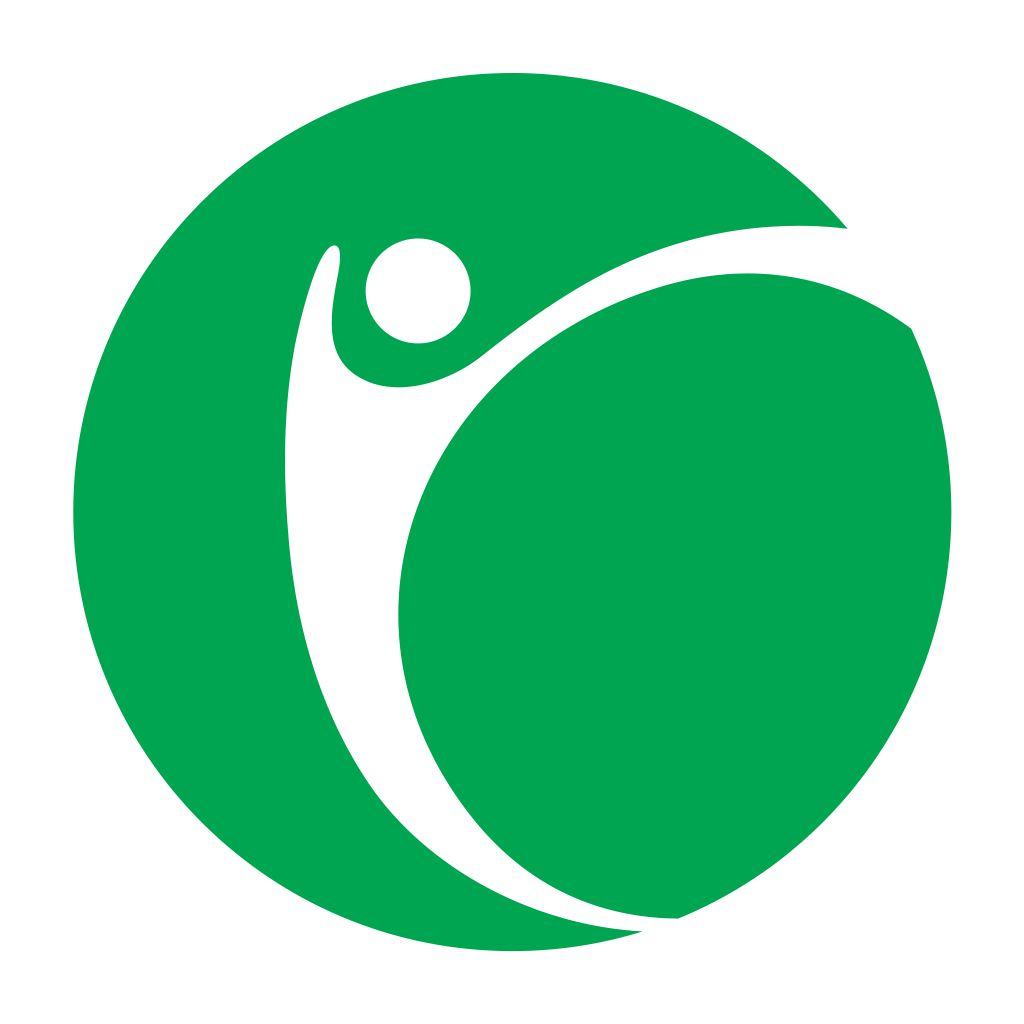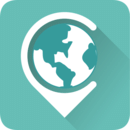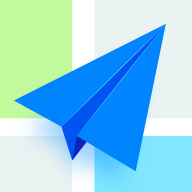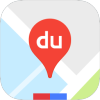去哪儿网怎么订机票讲解介绍
linyingting 2017-05-26 10:34
去哪儿网订机票流程
1登陆百度首页搜索“去哪儿”,在搜索结果在找到“去哪儿”首页点击进入
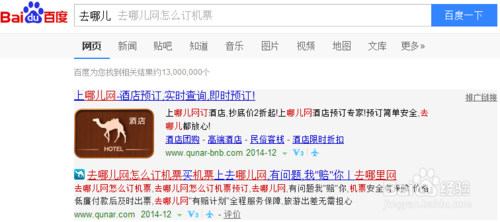
2进入官网后点击右上角的“免费注册”

3填写注册信息
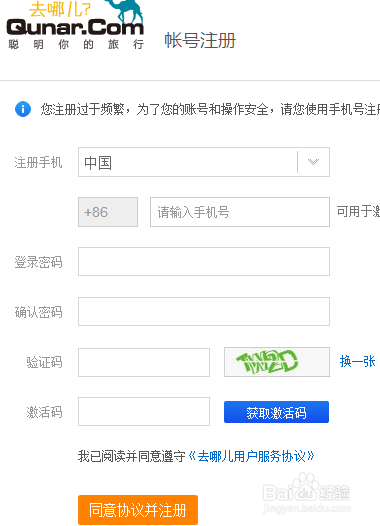
#f#
4手机验证,注册后需要邮箱验证,进入邮箱进行邮箱验证
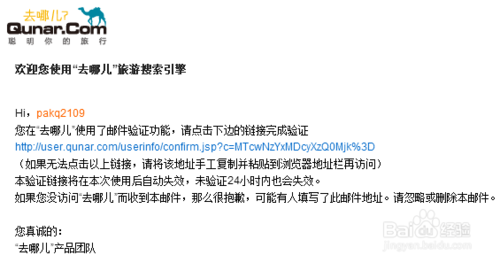
5点击验证链接后,提示成功后就注册完成了

6进入首页点击“机票”,填写机票出发、到达城市,点击“搜索”
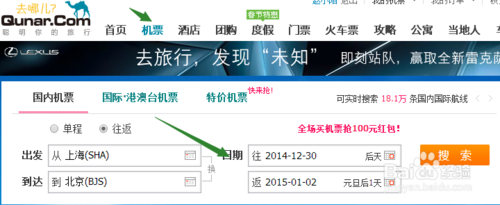
7选择自己要选择自己想要的班次,点击“订票”
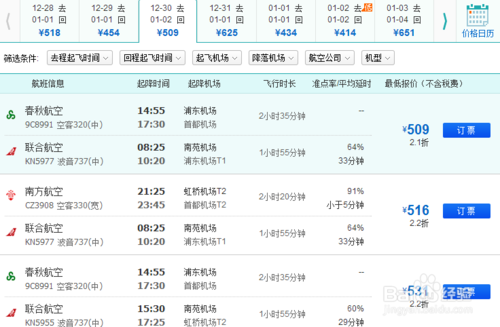
8然后在进一步选择点击预订
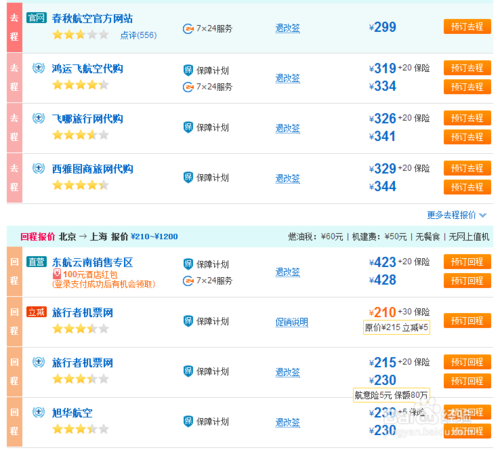
9核对信息,选择要么的数量,点击“下一步”
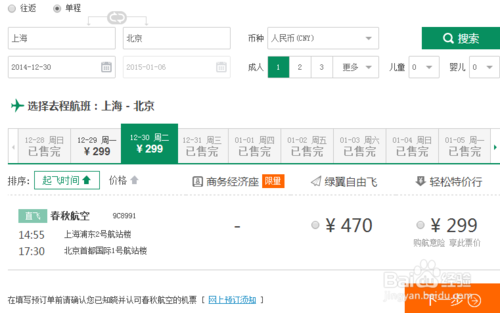
10进行航空公司的注册登录
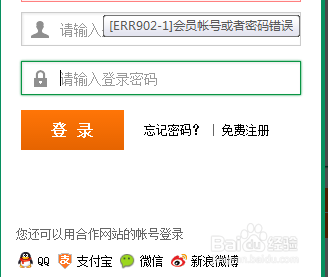
11填写个人信息、选择座位等
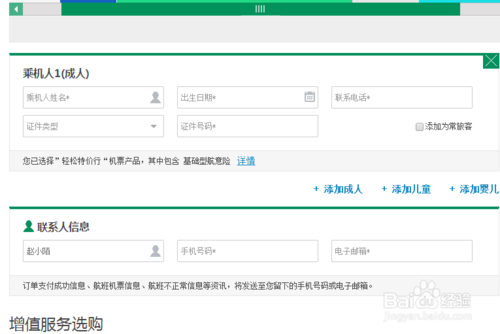
12可以选择增值服务等等,在下方填写机票邮寄信息
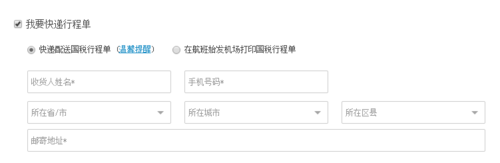
13点击下一步后选择酒店信息,然后点击下一步
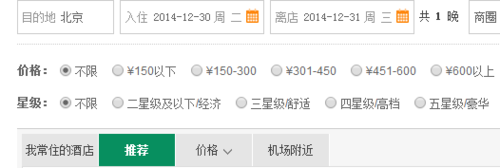
14核对订单信息,点击下一步
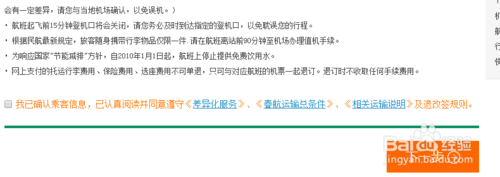
15然后进入支付页面进行支付,支付成功后即可完成机票